来源:www.xinmaotao.net 时间:2022-11-08 08:15
我们在为电脑激活的时候,详细很多用户都遇到过系统出现0xc004f074错误的情况,用户尝试了很多方法都无法解决这个问题,那么电脑提示错误代码0xc004f074怎么办呢?今天新毛桃u盘装系统为大家介绍电脑提示错误代码0xc004f074的解决方法。
错误代码0xc004f074解决方法:
1.当我们在激活时遇到0xc004f074提示后,首先按下win+r键打开运行窗口,输入“services.msc”后按下回车键。如图所示:
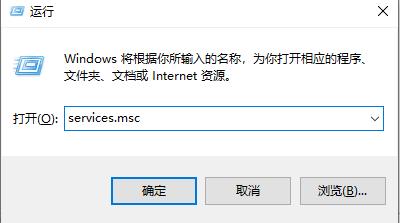
2.我们在打开的窗口中,要确定”software protection“服务选项是开启的状态,然后双击打开“software protection”把它的启动方式改为”自动“,我们再点击”启动“完成后选中”确定“即可。如图所示:
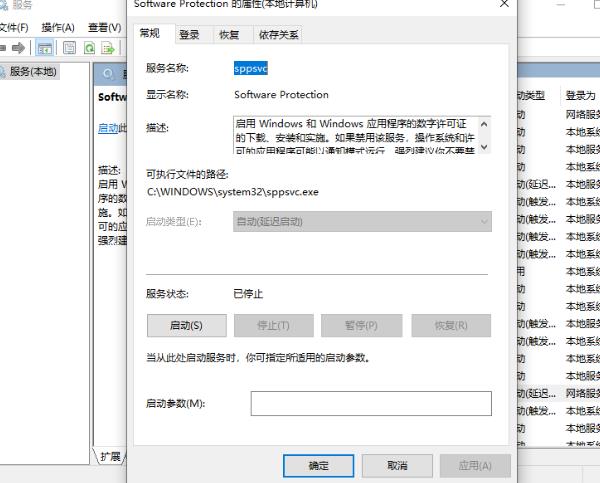
3.此时进入到设置当中的时间选项内。如图所示:
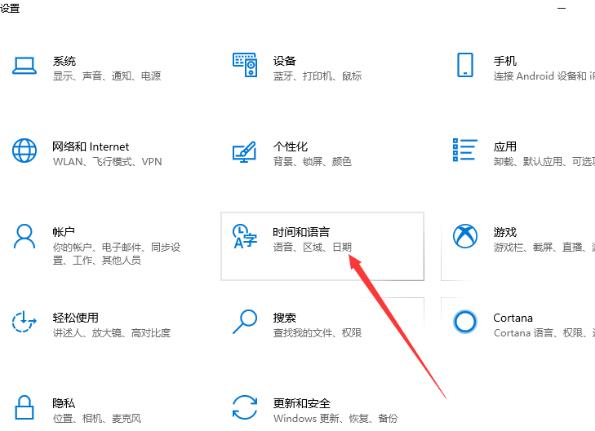
4.我们在左侧点击”区域“,然后选择右侧”其他日期设置“按钮。如图所示:
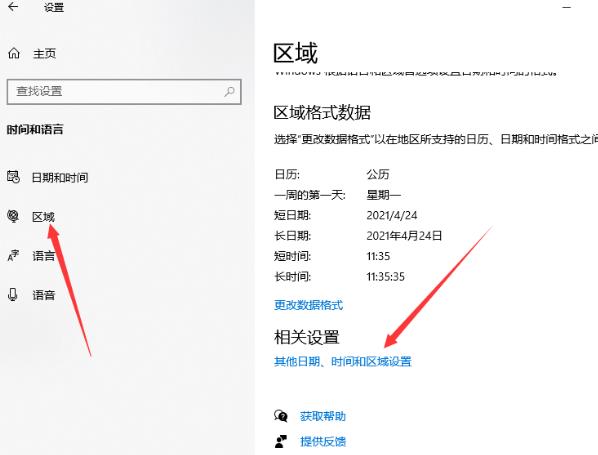
5.最后只需进入控制面板点击更改时区,将其更改为我们当前所在的区域即可。如图所示:
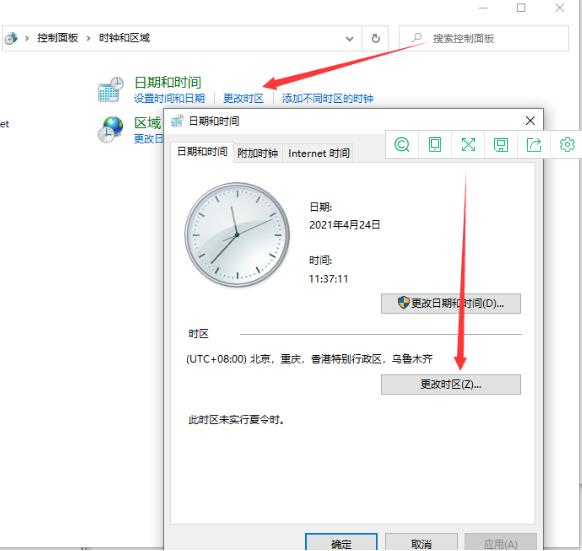
关于电脑提示错误代码0xc004f074的解决方法就为小伙伴们详细介绍到这边了,如果用户们使用电脑的时候碰到了相同的问题,可以参考上述方法步骤进行操作哦,希望本篇教程能够帮到大家,更多精彩教程请关注新毛桃官方网站。
责任编辑:新毛桃:http://www.xinmaotao.net